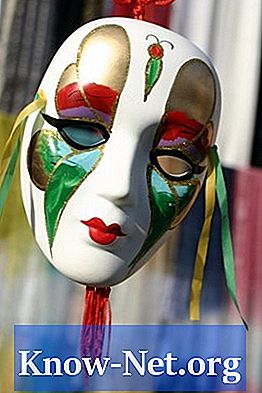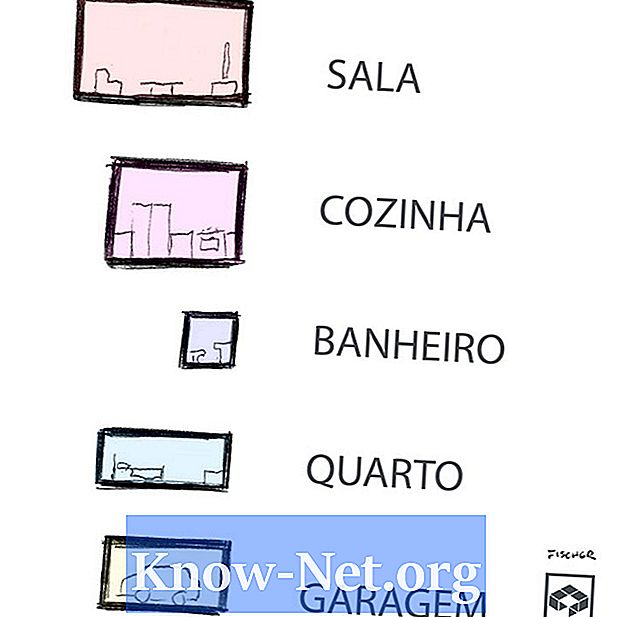
Tartalom
Számos AutoCAD felhasználónak olyan mintákat kell létrehoznia a lábak és hüvelyk használatával. Alapértelmezés szerint az AutoCAD úgy van beállítva, hogy decimális egységekkel dolgozzon, ami jobban megfelel a mechanikai tervezési alkalmazásoknak vagy azoknak, akik metrikus terveket készítenek. A más tudományágakban dolgozó tervezőknek képesnek kell lenniük a mérések igényeinek megfelelően konfigurálni.
irányok
-
Az AutoCAD programban lépjen a "Fájl" menübe, és válassza ki az "Új" lehetőséget a projekt elindításához. Alapértelmezés szerint a projekt a decimális egységeket használja.
-
A "Formátum" menüben a képernyő tetején válassza az "Egységek" lehetőséget. Észreveheted, hogy sokféle típus közül választhatsz, beleértve a töredezett, mérnöki és építészeti. Válassza ki az építészeti opciót, majd az "OK" -t.
-
Mozgassa az egeret; látni kell a kurzoron megjelenő koordinátákat vagy a képernyő bal alsó sarkát, amelyet most lábban és hüvelykben mérnek. Azt is látnod kell, hogy nagyon kis területen dolgozol, ami néhány hüvelyk mérete.
-
A "Formátum" menüben válassza a "Korlátok" lehetőséget. Adja meg a 0,0 pontot a rajzterület bal alsó sarkának azonosításához. Írja be a 80 ', 60' típust a rajzterület jobb felső sarkának megadásához.
-
A "Zoom" menüben válassza a "Zoom All" lehetőséget. Nem fog úgy nézni, mintha bármi megváltozott volna, de ha mozgatja az egeret, akkor látnia kell, hogy elég nagy területen dolgozik egy kis ház rajzolásához.
tippek
- Módosítsa a rajzhatárokat a tervezéshez, így biztosíthatja, hogy nagy terület legyen a geometriában.
- Az AutoCAD "sablon" fájljaival is elindíthatja azokat a projekteket, amelyek már néhány lábon és hüvelykben konfigurált attribútummal érkeznek. Határokkal és blokkokkal is rendelkeznek, amelyeket nem akarsz.
- Ez a lépések az AutoCAD LT-ben is működnek, ami sokkal kevesebbet fizet, mint az AutoCAD, de a funkciók körülbelül 90% -a. Az AutoCAD és az AutoCAD LT az Autodesk által készül.
figyelmeztetés
- Ne használja az AutoCAD-et vázlatként, amelyben a rajzolás előtt méretezheti a tervezési geometriát. Rajzolja meg a teljes méretarányos geometriát a Modellterületen, majd kattintson az Elrendezés fülre, és méretezze át a geometria nézetét a Paperspace térben. Ez lehetővé teszi, hogy projektjeit tetszőleges skálán és bármely kívánt lapméretre nyomtassa.